Excel 2013表格中快速批量的替换区域中符合条件的数值的方法
方法一:辅助区域+公式法
将B2:J34区域中的数值复制粘贴到一个空白区域,如L2:T34,在B2中输入公式:
=IF(L2<60,"不及格",L2)
然后拖动填充柄向右向下填充公式。
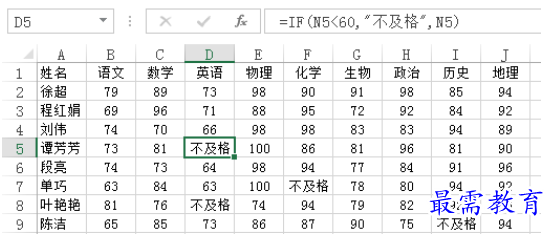
将B2:J34区域选择性粘贴为数值,最后删除辅助区域。这个方法比较直观,只是输入公式时要小心,不能让数值错位。
方法二:辅助区域+定位
这也许不是最快捷的方法,但其中的“定位”技巧值得一提。步骤如下:
1.在工作表中某个空白区域的左上角,如L2单元格中输入公式:
=IF(B2<60,NA())
然后拖动填充柄向右向下填充公式,填充区域的行数和列数与B2:J34相同。该公式的作用是将B2:J34区域中小于“60”的数值在辅助区域的对应位置处显示为错误值,以便定位查找。
2.保持辅助区域的选择状态,按F5键打开“定位”对话框,单击“定位条件”按钮,弹出“定位条件”对话框,选择“公式”,去掉“数字”、“文本”、“逻辑值”三个选项,仅保留“错误”选项,单击确定。
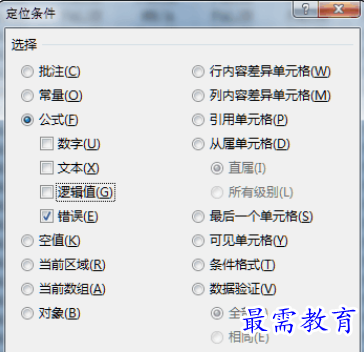
这时辅助区域中的错误值将全部被选中。
3.再次按F5键,在“定位条件”对话框中选择“引用单元格”后单击确定。
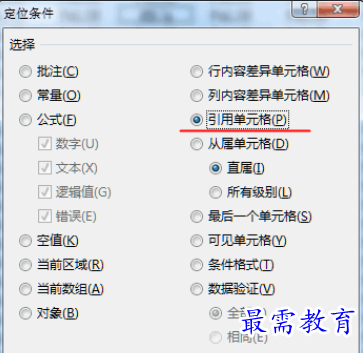
此时B2:J34区域中小于“60”的单元格会被全部选择,这些单元格即辅助区域中返回错误值的公式所引用的单元格。在编辑栏中输入“不及格”,按“Ctrl+回车键”将所有小于“60”的数值全部替换为“不及格”。
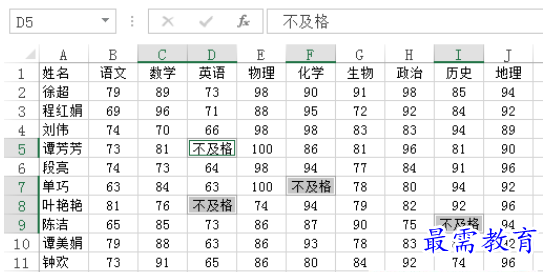
方法三:利用“查找和替换”对话框
Excel“查找和替换”虽没有类似条件格式、筛选等设置条件的功能,但在对话框中可以进行简单的排序,利用这一点可方便我们选择符合条件的单元格。步骤如下:
1.选择B2:J34区域,按 Ctrl+H 打开“查找和替换”对话框,在“查找内容”后输入“*”,单击“查找全部”按钮,Excel会找到所有包含数值的单元格。

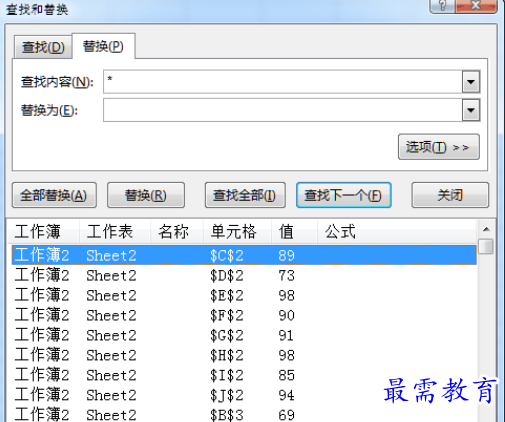
可以看到上述对话框中“值”列数值的排列是没有规律的。此时单击对话框中部标题行的“值”按钮,“值”列的数值排序方式会变为升序,这样就可以方便地进行手动选择。
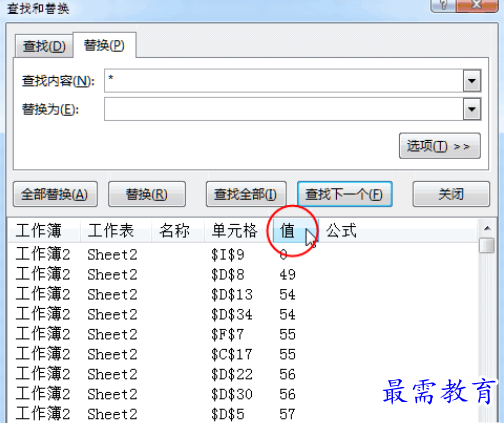
在对话框中单击选择第一个值小于“60”单元格。

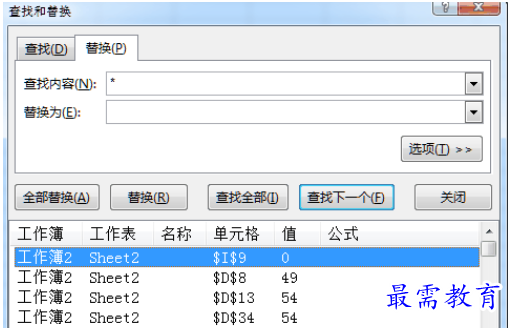
然后向下拖动滚动条,按住Shift键选择对话框中最后一个小于“60”的单元格,B2:J34区域中所有数值小于“60”的单元格就都被选中了。
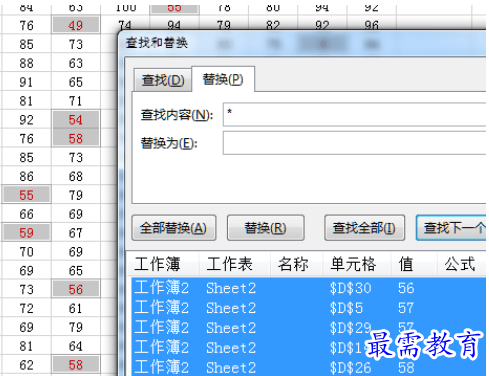

2.在“查找和替换”对话框的“替换为”后输入“不及格”,单击“全部替换”即可。
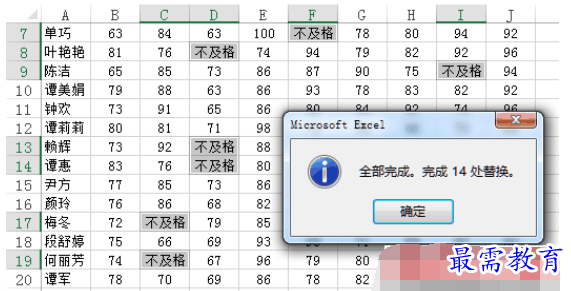

方法四:自定义数字格式
这种方法利用自定义数字格式让小于“60”的数值在单元格中显示为“不及格”,单元格中的数值实际并没有改变,也可视作一种“替换”。方法是:
1.选择B2:J34区域鼠标右击,依次选择“设置单元格格式→数字→自定义”。在“类型”下输入:
[<60]"不及格";G/通用格式


2.单击“确定”。
方法五:VBA法
按Alt+F11,打开VBA编辑器,在代码窗口中粘贴下面的代码:
Sub tihuan()
Dim rCell As Range
For Each rCell In Selection
If rCell.Value < 60 Then rCell.Value = "不及格"
Next
End Sub
选择B2:J34,然后运行上述代码也可将区域中小于“60”的数值替换为“不及格”。
继续查找其他问题的答案?
-
Excel 2019如何使用复制、粘贴命令插入Word数据?(视频讲解)
2021-01-257次播放
-
2021-01-2227次播放
-
2021-01-2210次播放
-
2021-01-2212次播放
-
2021-01-226次播放
-
2021-01-223次播放
-
2021-01-222次播放
-
Excel 2019如何利用开始选项卡进入筛选模式?(视频讲解)
2021-01-223次播放
-
2021-01-223次播放
-
2021-01-222次播放
 办公软件操作精英——周黎明
办公软件操作精英——周黎明
 湘公网安备:43011102000856号
湘公网安备:43011102000856号 

点击加载更多评论>>